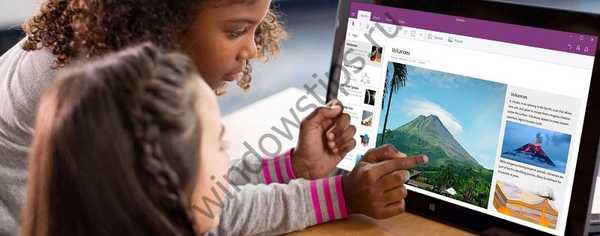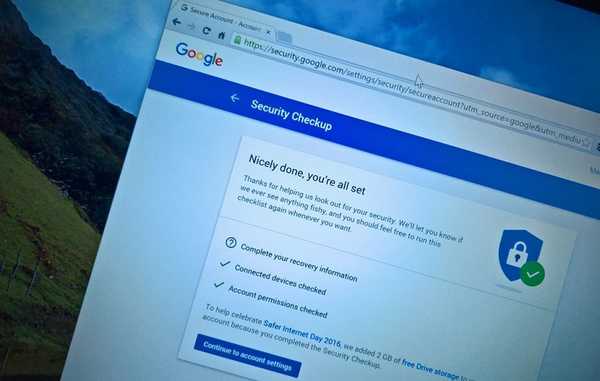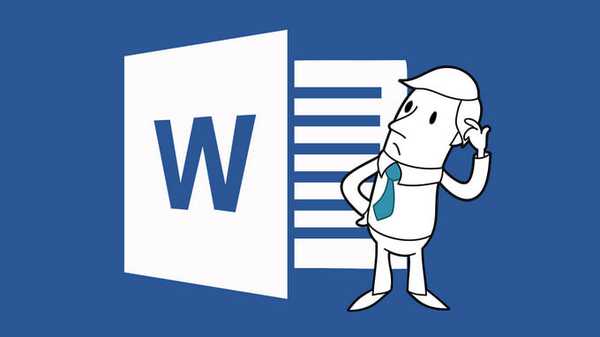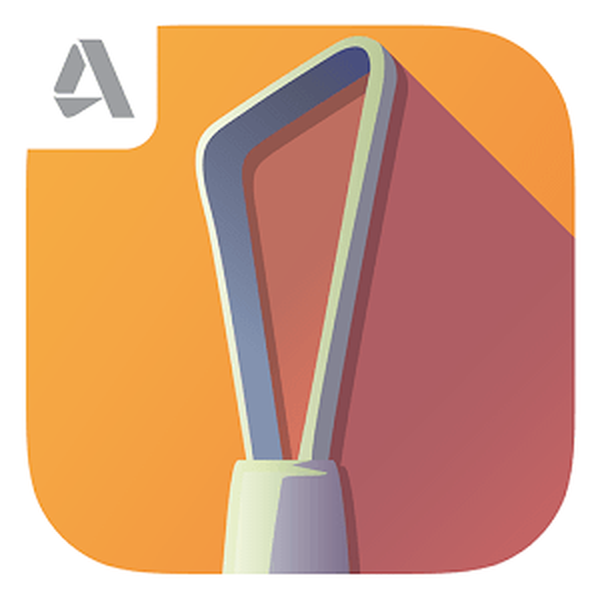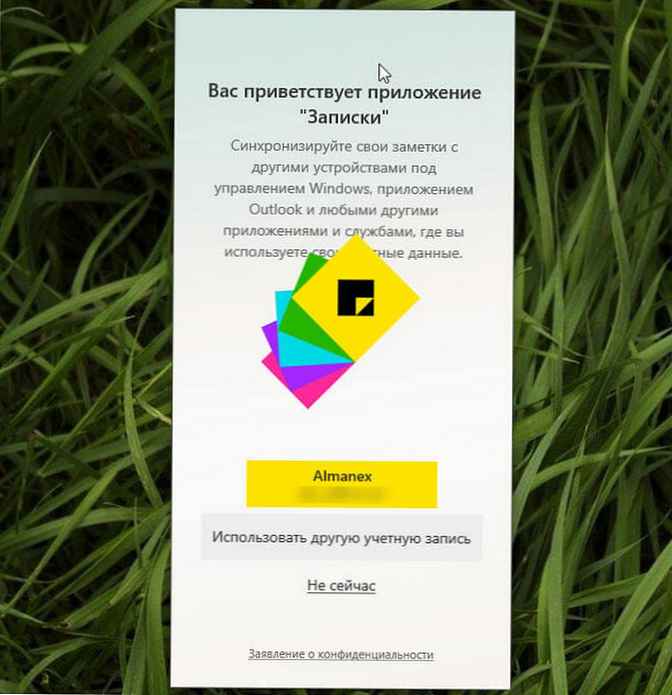
Windows 10 mendapatkan versi baru dari Sticky Notes dengan fitur dan pengaturan sinkronisasi.
Sticky Notes versi 3.6 sekarang tersedia untuk perangkat yang menjalankan Windows 10. Sampai saat ini, versi baru Sticky Notes hanya tersedia untuk orang dalam, tetapi sekarang perusahaan mengumumkan bahwa aplikasi secara bertahap menjadi tersedia untuk semua orang..
Meskipun Sticky Notes telah ada selama bertahun-tahun, versi baru mempertahankan banyak efek visual, tetapi tambahan yang paling menarik adalah kemampuan untuk menyinkronkan catatan pada perangkat yang berbeda dan organizer baru dengan fungsi pencarian untuk catatan.

Fungsi sinkronisasi berfungsi menggunakan akun Microsoft, yang tidak hanya memungkinkan Anda untuk mentransfer catatan ke perangkat lain dengan akun yang sama, tetapi juga menyimpan cadangan catatan Anda di cloud, dan pada akhirnya menyinkronkan dengan perangkat Android dan iOS Anda juga ( fungsi belum tersedia). Selain itu, Notes mendapat tema gelap baru dan bilah pemformatan teks.
Anda selalu dapat memeriksa pembaruan menggunakan bagian Unduhan dan Pembaruan aplikasi Microsoft Store..
Di versi Sticky Notes sebelumnya, kami harus menggunakan pintasan keyboard untuk mengakses opsi pemformatan. Untungnya, dengan versi ini ada panel khusus untuk catatan pemformatan cepat.
Apa yang Baru di Catatan Tempel 3.6
• Tambahkan gambar ke catatan Anda. Bagaimanapun, sebuah gambar bernilai ribuan kata.• Peningkatan kecepatan dan menambahkan ikon ke menu konteks saat memilih teks.
• Dukungan untuk banyak desktop.
• Pilih catatan tertentu menggunakan bilah tugas atau gunakan Alt + Tab dan Win + Tab. Tapi jangan khawatir, Ctrl + Tab masih berfungsi agar Anda hanya beralih di antara Notes Anda.

Jika Anda lebih suka menggunakan pintasan keyboard daripada mouse, aplikasi memiliki persis 17 pintasan keyboard yang bermanfaat. Sebagian besar mudah diingat, karena merupakan pintasan keyboard yang biasa Anda temukan di aplikasi pengeditan teks lainnya, seperti Office Word, dll..
CATATAN. Beberapa pintasan keyboard ini hanya dapat berfungsi dalam versi 3.x dan versi terbaru dari Sticky Notes. Sebagian besar pemformatan pintasan keyboard berfungsi di versi sebelumnya..
Pintasan keyboard Sticky Notes
Catatan Baru Ctrl + NHapus Catatan Ctrl + D
Cari Ctrl + F
Jendela selanjutnya adalah Ctrl + Tab
Jendela sebelumnya Ctrl + Shift + Tab
Tutup jendela Ctrl + W
Ctrl + B Tebal
Ctrl + I miring
Garis Bawah Ctrl + U
Dicoret melalui Ctrl + T
Batalkan Ctrl + Z
Ulangi Ctrl + Y
Potong Ctrl + X
Salin Ctrl + C
Tempel Ctrl + V
Pilih Semua Ctrl + A
Toggle Markers Ctrl + Shift + L
Anda mungkin merasakan manfaatnya: Cara mengekspor catatan dari Sticky Notes di Windows 10.